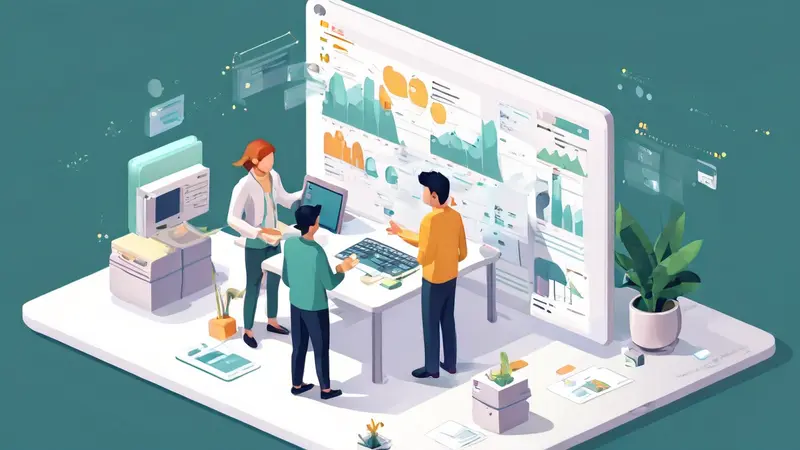
如何停止多人协作表格?这是一个在办公环境中常常会遇到的问题。多人协作表格是一种常见的工作方式,它允许多人在同一时间对同一份文档进行编辑,有效提升团队的工作效率。然而,有时候,我们可能需要停止这种协作模式,这可能是因为我们已经完成了协作任务,或者是因为我们需要对文档进行一些重大的修改,不希望其他人的编辑干扰到我们。那么,如何停止多人协作表格呢?主要有以下几种方法:
一、关闭共享链接
二、更改编辑权限
三、下载副本并删除原文件
四、在表格软件内部操作
我们接下来会详细介绍每种方法。
一、关闭共享链接
如果你是通过共享链接来实现多人协作的,那么关闭共享链接是一种直接且有效的方法。在Google表格、Excel Online等协作工具中,你都可以找到“共享”或者“共享链接”这样的选项。选择这个选项,然后关闭共享链接,就可以停止多人协作了。这种方法的优点是简单直接,缺点是如果你之后还想恢复协作,需要重新生成并分享共享链接。
二、更改编辑权限
更改编辑权限是一种更灵活的方法。在Google表格、Excel Online等协作工具中,你可以对每一个共享链接的接收者分配不同的权限,包括查看权限、评论权限和编辑权限。如果你不希望他人继续编辑文档,你可以将他们的权限更改为查看权限或者评论权限。这样,他们就不能再编辑文档,但是仍然可以查看文档的内容和进行评论。这种方法的优点是灵活,可以针对不同的人设置不同的权限,缺点是需要手动更改每一个人的权限,比较耗时。
三、下载副本并删除原文件
如果你不希望其他人再访问这个文档,你可以下载一份副本,然后删除原文件。这样,其他人就不能再通过共享链接访问文档了。这种方法的优点是彻底,可以完全阻止他人访问文档,缺点是无法恢复协作,如果你之后还想和他人协作,需要重新上传并分享文档。
四、在表格软件内部操作
很多表格软件都有停止协作的功能。例如,在Excel中,你可以选择“审阅”菜单下的“共享工作簿”,然后取消选中“允许更改并自动合并”这个选项,就可以停止协作了。这种方法的优点是方便,不需要离开表格软件就可以完成操作,缺点是不同的表格软件可能有不同的操作方式,需要你熟悉各种软件的操作。
综上所述,停止多人协作表格有很多方法,你可以根据自己的需要选择最合适的方法。不过,无论你选择哪种方法,都要记住,协作是为了提升工作效率,如果停止协作会导致工作效率下降,那么我们就需要重新考虑我们的决定。
相关问答FAQs:
1. 如何取消多人协作表格?
如果你想停止多人协作表格,可以按照以下步骤操作:首先,打开表格并进入“共享”选项。然后,找到“共享设置”并点击。接着,将共享链接的权限设置更改为“仅拥有者”或“私有”,这样其他人将无法再编辑或访问该表格。
2. 我如何限制其他人对表格的编辑权限?
如果你希望其他人只能查看表格而无法编辑,可以进行以下操作:首先,进入表格的“共享”选项。然后,在“共享设置”中找到并点击“编辑权限”。接下来,将编辑权限设置为“只能查看”,这样其他人将只能浏览表格内容而无法修改。
3. 如何通知其他人停止对表格的协作?
如果你需要通知其他人停止对表格进行协作,可以通过以下方法进行:首先,在表格中添加一条备注或留言,提醒其他人停止编辑。然后,将表格共享的权限更改为只能查看,这样其他人将无法再进行编辑操作。最后,发送一封电子邮件或使用即时通讯工具通知其他人表格的协作已经停止。





























